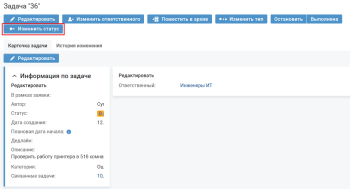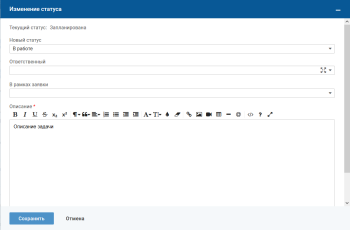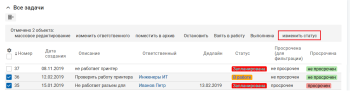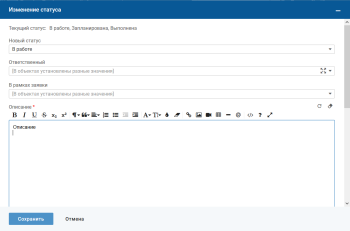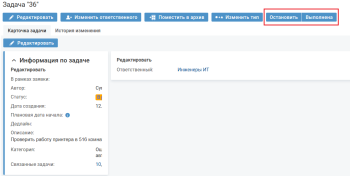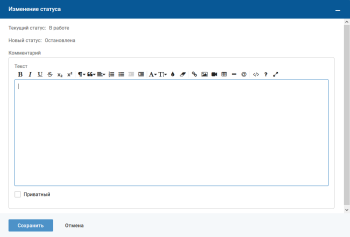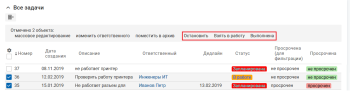Изменение статуса объекта означает завершение текущего этапа работы с объектом и начало нового.
Изменение статуса доступно для объектов классов "Запрос" (serviceCall), "Соглашение" (agreement), "Услуга" (slmService) и пользовательских объектов с жизненным циклом.
Для текущего сотрудника возможность изменить статус объекта регулируется правами пользователя и настройками системы.
При изменении статуса объекта также может измениться ответственный за объект. Новый ответственный вычисляется по правилам, указанным при настройке статуса или выбирается в поле Ответственный на форме смены статуса.
- Изменение статуса в карточке объекта. Кнопка Изменить статус
- Изменение статуса в списке объектов. Массовая операция
- Изменение статуса в карточке объекта. Быстрая кнопка
- Изменение статуса в списке объектов. Быстрая ссылка
Изменение статуса в карточке объекта. Кнопка Изменить статус
Чтобы изменить статус объекта в его карточке, выполните следующие действия:
- Откройте карточку объекта.
-
Нажмите кнопку Изменить статус на панели действий карточки объекта.
-
На форме смены статуса выберите новый статус объекта в поле Новый статус.
По умолчанию в поле Новый статус выбран первый из списка статусов, в которые возможен переход из текущего. Чтобы указать другой статус, разверните список и выберите новый статус.
После выбора нового статуса форма обновится. На форме отобразятся поля атрибутов и поле Комментарий, которые необходимо заполнить при переходе объекта из текущего статуса в новый, если они настроены.
Форма смены статуса может сворачиваться, см. Сворачиваемые и несворачиваемые формы.
-
Нажмите кнопку Сохранить. Форма закроется, статус объекта будет изменен на указанный.
При нажатии кнопки Отмена форма закроется, статус объекта не изменится.
Изменение статуса в списке объектов. Массовая операция
Изменение статуса одного или нескольких объектов — массовая операция изменить статус в списке объектов. Подробное описание проведения массовой операции в списке объектов и условий отображения ссылки на массовую операцию, см. Массовые операции с объектами списка.
Чтобы изменить статус объекта (одного или нескольких), выполните следующие действия:
- Откройте список объектов.
- Установите флажок в строке объекта или объектов.
-
На панели массовых операций нажмите ссылку изменить статус.
-
На форме смены статуса выберите новый статус объекта в поле Новый статус.
После выбора нового статуса форма обновится. На форме отобразятся поля атрибутов, которые необходимо заполнить при переходе объекта из текущего статуса в новый, если они настроены.
Особенности формы смены статуса в списке объектов: на форме смены статуса, открытой при нажатии ссылки на панели массовых операций, в начале отображаются общие атрибуты для всех выбранных типов объектов, затем атрибуты, определенные для конкретного типа (для каждого типа в отдельном блоке). Набор атрибутов на форме определяется при настройке каждого статуса отдельно.
Значения в полях ввода на форме:
- значение атрибута — если у выбранных объектов установлены одинаковые значения;
- [В объектах установлены разные значения] — если у выбранных объектов установлены разные значения;
- [Не установлено] — если у выбранных объектов все значения пустые.
После сохранения формы у выделенных объектов будут изменены только те значения атрибутов, которые действительно изменялись на форме (значения остальных атрибутов останутся без изменений).
Иконки для управления значениями атрибутов на форме:
-
 — отображается при наведении курсора на поле ввода.
— отображается при наведении курсора на поле ввода. При нажатии на иконку
 в поле ввода устанавливается значение [Не установлено] и после сохранения формы пустое значение атрибута будет установлено у всех выбранных объектов.
в поле ввода устанавливается значение [Не установлено] и после сохранения формы пустое значение атрибута будет установлено у всех выбранных объектов. -
 — отображается рядом с иконкой
— отображается рядом с иконкой  , если значение в поле ввода на форме было изменено.
, если значение в поле ввода на форме было изменено.При нажатии на иконку
 в поле ввода отображается значение на момент открытия формы и после сохранения формы значение атрибута у выбранных объектов не меняется.
в поле ввода отображается значение на момент открытия формы и после сохранения формы значение атрибута у выбранных объектов не меняется.
Форма смены статуса может сворачиваться, см. Сворачиваемые и несворачиваемые формы.
-
Нажмите кнопку Сохранить. Форма закроется, в указанный статус перейдут только те объекты, для которых данный переход возможен в соответствии с настройками их жизненного цикла.
Если для одного или нескольких объектов переход невозможен, эти объект (объекты) останутся в текущем статусе, на экран будет выведено сообщение об ошибке.
При нажатии кнопки Отмена форма закроется, запросы останутся в текущих статусах.
Изменение статуса в карточке объекта. Быстрая кнопка
Чтобы изменить статус объекта, используя кнопку быстрой смены статуса, выполните следующие действия:
- Откройте карточку объекта.
-
Нажмите в панели действий с объектом кнопку, название которой соответствует названию перехода, например, Остановить и Выполнена. Последовательность кнопок соответствует порядку статусов, в которые выполняются переходы.
На экране откроется форма смены статуса. На форме могут отображаться поля атрибутов и поле Комментарий, которые необходимо заполнить при переходе объекта из текущего статуса в новый, если они настроены.
Форма смены статуса может сворачиваться, см. Сворачиваемые и несворачиваемые формы.
-
Нажмите кнопку Сохранить. Форма закроется, статус объекта будет изменен на указанный.
При нажатии кнопки Отмена форма закроется, статус объекта не изменится.
Изменение статуса в списке объектов. Быстрая ссылка
В списке можно изменить статус одного или нескольких объектов. Последовательность ссылок на панели массовых операций соответствует порядку статусов, в которые выполняются переходы. Названия переходов в один статус могут отличаться, в этом случае выводятся все варианты названий через /.
Чтобы изменить статус объекта (одного или нескольких), используя ссылку быстрой смены статуса в списке, выполните следующие действия:
- Откройте список объектов.
- Установите флажок в строке объекта (одного или нескольких).
-
Нажмите ссылку, название которой соответствует названию перехода, например, Выполнена.
На экране откроется форма смены статуса. На форме могут отображаться поля атрибутов, которые необходимо заполнить при переходе объекта из текущего статуса в новый, если они настроены.
Форма смены статуса может сворачиваться, см. Сворачиваемые и несворачиваемые формы.
-
Нажмите кнопку Сохранить. Форма закроется, в указанный статус перейдут только те объекты, для которых данный переход возможен в соответствии с настройками их жизненного цикла.
Если для одного или нескольких объектов переход невозможен, эти объект (объекты) останутся в текущем статусе, на экран будет выведено сообщение об ошибке.
При нажатии кнопки Отмена форма закроется, объекты останутся в текущих статусах.